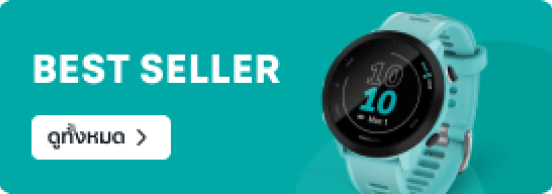5 วิธี ตั้งมอนิเตอร์คอมแบบ 2 จอ แบบไหนดีที่สุด
16 มิ.ย. 2563

หน้าจอมอนิเตอร์ถือว่าเป็น พื้นในการทำงาน (Workspace) ที่ทำให้การทำงานบนคอมพิวเตอร์ของคุณลื่นไหล โดยเฉพาะกับอาชีพอย่าง กราฟฟิคดีไซน์เนอร์ นักตัดต่อ หรือแม้กระทั่งสตรีมเมอร์ ที่ต้องทำงานบนคอมตลอดเวลา มักจะมีหน้าจอมอนิเตอร์เหล่านี้วางเอาไว้อีกตัวหนึ่ง เพื่อเพิ่มพื้นที่ในการทำงานให้ตัวเอง แต่การใช้งานคอม 2 จอนั้นไม่ได้จำกัดเอาไว้แค่เหล่ามืออาชีพ แต่ยังเอาไปใช้เพิ่มความสนุกให้กับเกม หรือเพิ่มความสะดวกให้กับการใช้งานทั่ว ๆ ไปได้อีกด้วย ซึ่งในวันนี้ Mercular.com ก็รวมวิธีการตั้งคอม 2 จอมาไว้ให้ถึง 5 วิธีการด้วยกัน
วิธีที่ 1 Dual-Center
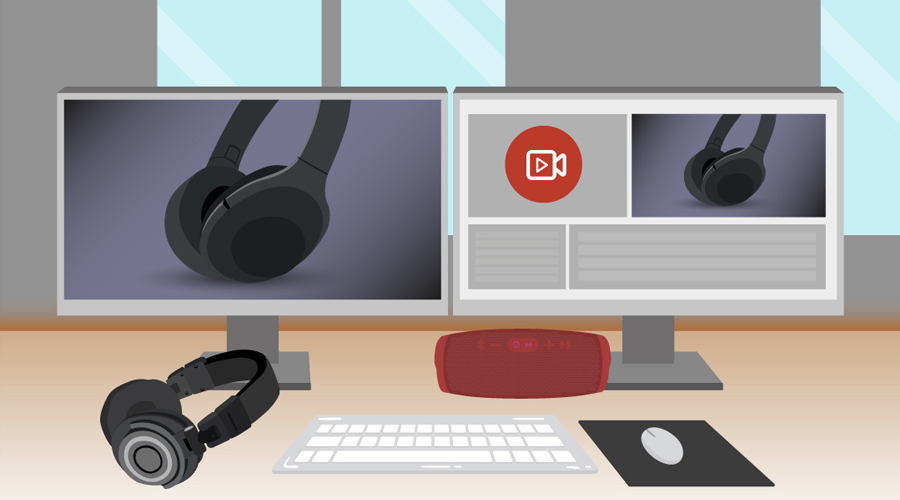
Dual-Center เป็นวิธีที่วางหน้าจอมอนิเตอร์ทั้ง 2 ตัวเอาไว้ตรงหน้าให้รอยต่ออยู่ตรงกึ่งกลาง วิธีการนี้นิยมใช้สำหรับคนตัดต่อหนัง งานออกแบบ และเล่นเกม แต่ตัวมอนิเตอร์อาจจะต้องเลือกใช้ตัวที่มีขอบบางหรือไร้ขอบจะช่วยให้การทำงานมีประสิทธิภาพมากขึ้น และต้องใช้พื้นที่บน Workspace มากในการจัดวาง สำหรับคนที่ใช้เล่นเกมเป็นหลักอาจจะใช้เป็นจอโค้งจะช่วยเพิ่มมิติความสมจริงให้กับภาพ เหมาะกับเกมแนว Open World หรือเกมเกรด AAA แต่ไม่เหมาะกับการเล่นเกมแนว MOBA หรือ FPS มากนัก
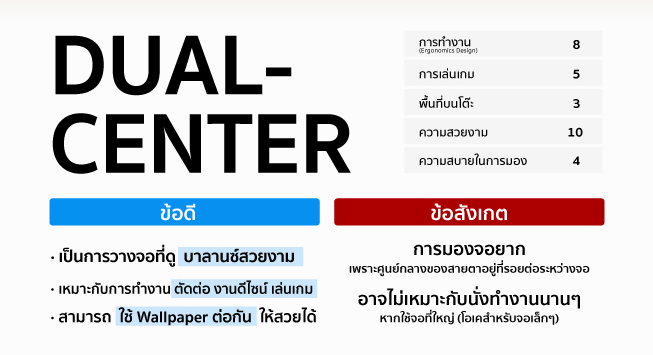
Tips & Trick
- เป็นการวางจอที่ดูบาลานซ์สวยงาม และคนนิยม
- มีไอเดียให้เล่นกับ Wallpaper เยอะ
- ศูนย์กลางของสายตาอยู่ที่รอยต่อระหว่างจอ ควรใช้จอขอบบาง หรือขนาดเล็ก
- เหมาะกับการทำงานตัดต่อ งานดีไซน์ เล่นเกมสามารถเอียงจอทั้ง 2 เล็กน้อยเพื่อทำให้มองภาพรวมทั้ง 2 จอ ได้สะดวกขึ้น
วิธีที่ 2 Center-Portrait
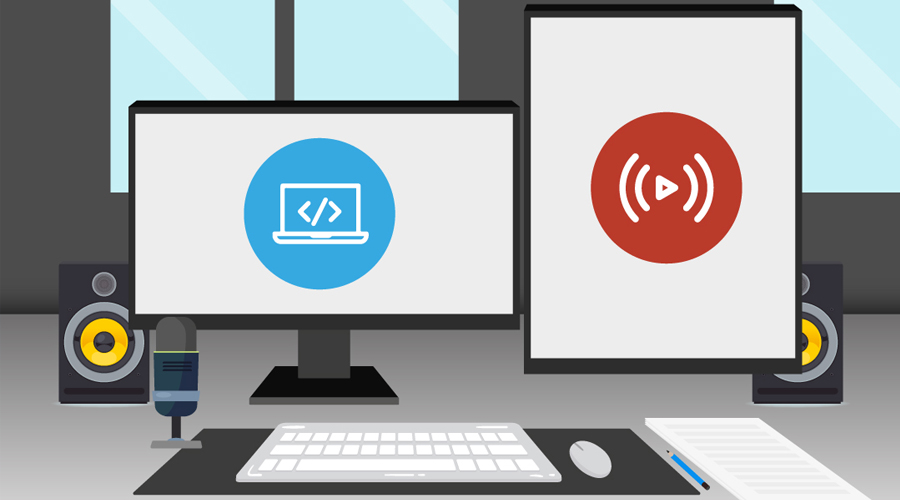
Center-Portrait เป็นวิธีที่วางคอคอมพิวเตอร์ที่คล้ายคลึงกับ Dual-Center แต่มอนิเตอร์ตัวหนึ่งจะถูกเปลี่ยนให้เป็นแนวตั้งหรือ Portrait Mode เพื่อดูภาพในแนวตั้งนั่นเอง โดยเจ้ามอนิเตอร์แนวตั้งนี้จะเหมาะมากกับการอ่านหรือทำงานเอกสาร จัดหน้าหนังสือ แต่งภาพ/ทำคลิปที่ Portrait อ่านคอมเมนต์สำหรับ Streamer หรือใช้ดู Mobile Clip ที่มักจะถูกถ่ายมาแนวตั้งนั่นเอง ถือว่าเป็นการจัด Workspace และหน้าจอคอมเพื่อเน้นการใช้งานที่ยืดหยุ่นเป็นหลัก แถมยังประหยัดพื้นที่กว่า Dual-Center เล็กน้อย
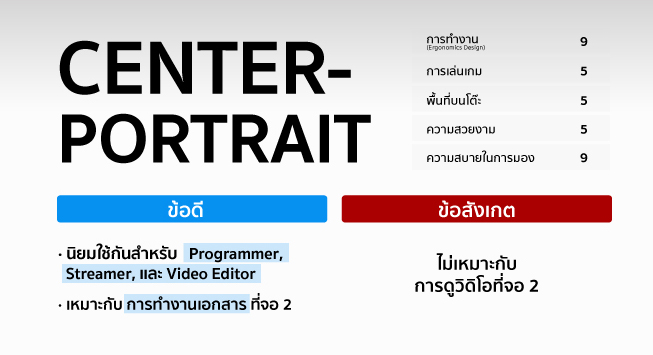
Tips & Trick
- เหมาะกับการทำงานเอกสาร เขียนโค้ด ตัดต่อ แต่งภาพ หรืออ่านคอมเมนต์สตรีม
- การใช้งานยืดหยุ่น ดูวีดีโอ Portrait หรือ Landscape ได้เต็มเฟรม
- การใช้งานสบายตากว่า Dual-Center เล็กน้อย
วิธีที่ 3 Center-Landscape
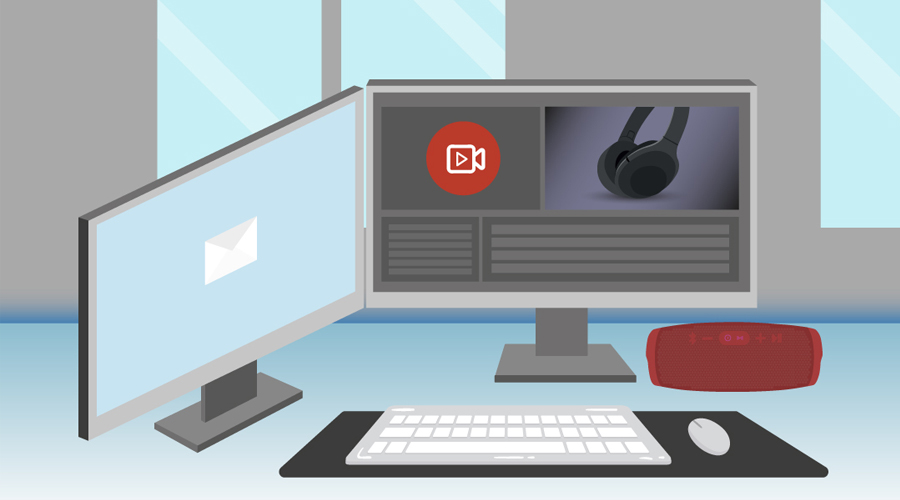
Center-Landscape จะเน้นการใช้งานจอมอนิเตอร์ตัวใดตัวหนึ่งเป็นหลัก โดยการวางหน้าจอคอมตัวหลักเอาไว้ด้านหน้าตัวเอง และวางอีกจอหนึ่งเฉียงเข้าหาตัวโดยแนะนำว่าให้วางเอาไว้ตรงข้ามมือที่เราจับเมาส์ จะทำให้ตำแหน่งของหน้าจอมอนิเตอร์เข้ากับหางตาของเราพอดี เหมาะจะใช้สำหรับมองข้อมูลเปรียบเทียบเพื่อทำงานในหน้าจอหลัก เช่น ภาพอ้างอิงในงานออกแบบ โปรแกรมแชท โปรแกรมเล่นเพลงต่าง ๆ แต่แน่นอนว่า การวางหน้าจอแบบนี้จะกินพื้น Workspace มากขึ้นเล็กน้อย เพราะทรงของโต๊ะต้องเหมาะสมกับการวางจอด้วย

Tips & Trick
- รูปแบบการจัดจอที่นิยมมากที่สุด และมีการใช้งานตามหลักสรีรศาสตร์ดีต่อสุขภาพ
- ใช้จอเอียงเพื่อทำงานจิปาถะหรือ Reference ถ้าต้องหันไปหาจอเสริมของเราบ่อย ๆ อาจจะแปลว่าการใช้งานของเราอาจจะไม่ค่อยตรงกับรูปแบบการจัดวาง
- ใช้พื้นที่โต๊ะค่อนข้างเยอะ
- วางจอเสริมในด้านตรงข้ามมือที่จับเมาส์
วิธีที่ 4 Stacked Top

Stacked Top เป็นการเอาจอมอนิเตอร์ตัวที่ 2 ซ้อนขึ้นไปด้านบน จุดเด่นคือ ประหยัดพื้นที่บนโต๊ะได้เป็นอย่างดี สามารถจัดโต๊ะได้ง่าย และดีต่อสุขภาพ เพราะวิธีวางจอมอนิเตอร์แบบนี้จะช่วยกำหนดท่านั่งให้หลังชนเบาะเพื่อจะมองจอทั้ง 2 ได้พร้อม ๆ กัน เมื่อใช้งานกับเก้าอี้ตัวใหญ่เช่นเก้าอี้เกมมิ่งหรือเก้าอี้สำนักงาน จะช่วยรองรับน้ำหนักบริเวณต้นคอ สามารถนั่งทำงานต่อเนื่องได้นาน เป็นที่นิยมสำหรับคนที่ต้องทำงานกับคอมพิวเตอร์อย่างหนักเช่นนักตัดต่อวีดีโอ หรือนักลงทุน
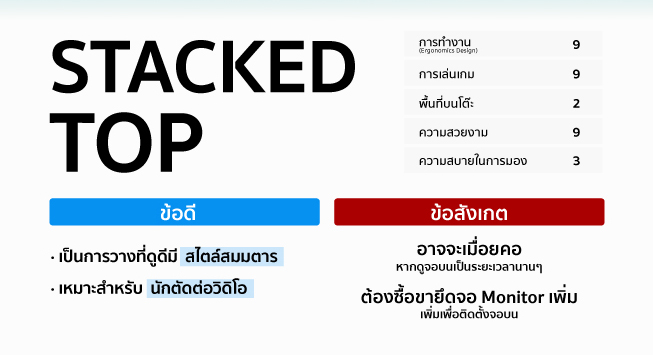
Tips & Trick
- ทำงานได้ดีเมื่อใช้งานกับเก้าอี้ตัวใหญ่ ไม่เหมาะถ้าเก้าอี้ไม่มีพนักพิงหลังที่สูงถึงคอ ถ้าใช้ไปนาน ๆ อาจจะปวดหลังหรือคอได้
- การจัดวาง สวย หล่อ เท่ มีสไตล์ ประหยัดพื้นที่
- เป็นที่นิยมของนักตัดต่อวีดีโอ
- จัดโต๊ะง่ายประหยัดพื้นที่
- ต้องลงทุนกับขายืดมอนิเตอร์เพิ่ม
วิธีที่ 5 Stacked Bottom
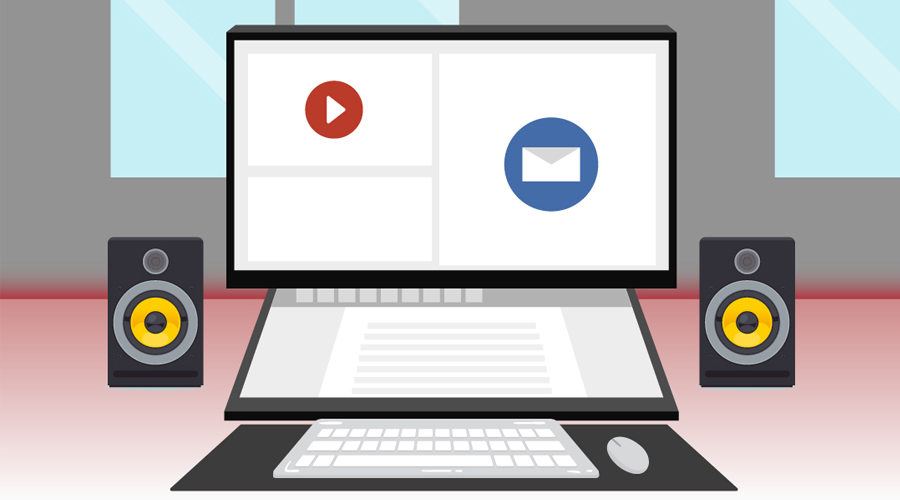
Stacked Bottom เป็นการวางมอนิเตอร์ตัวที่ 2 ซ้อนหน้าจอหลักบริเวณกันด้านล่าง จุดเด่นคือเป็นการจัดหน้าจอคอมที่ใช้งานสบาย เหมาะกับการใช้งานทุกรูปแบบ แต่ส่วนมากจะเป็นที่นิยมในผู้ทำงานออกแบบจำพวกกราฟฟิคดีไซน์ ที่จะมีการอแดปมาใช้งานกับจอทัชสกรีนเพื่อใช้งานกับเมาส์ปากกา หรือสำหรับงานอื่น ๆ ยังช่วยให้ควบคุมการสั่งการต่าง ๆ ด้วยมือได้สะดวก ติดแค่ขนาดจอล่างนั้นค่อนข้างจำกัด และกินพื้นที่ในการจัดวางเป็นอย่างมาก เพราะต้องใช้พื้นที่ระหว่างจอคอมและคีย์บอร์ดเพิ่มขึ้นด้วยนั่นเอง
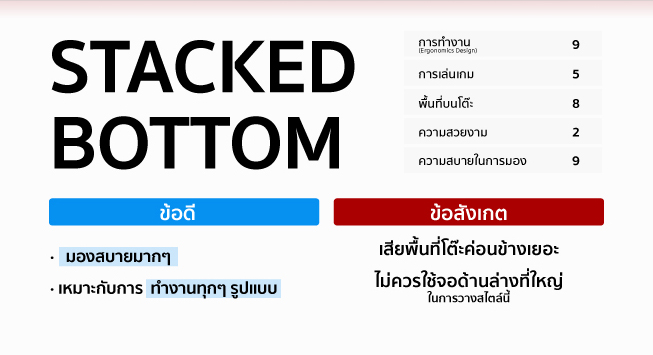
Tips & Trick
- เป็นการจัดวางที่มองจอทั้ง 2 ได้สบาย เหมาะกับคนที่ต้องการทำงานบน 2 จอที่แท้จริง (โดยไม่สนว่าต้องวางแนวไหน)
- เหมาะกับงานหลากหลาย โดยเฉพาะงานกราฟฟิค
- เสียพื้นที่บนโต๊ะค่อนข้างเยอะ ขนาดจอเสริมจำกัด และมีการลงทุนกับอุปกรณ์เพิ่มเติม
- ถ้าใช้งานจอล่างเป็นจอ Touch Screen แล้วจะสะดวก + เท่มาก ๆ
ก็จะเห็นได้ว่าการวางหน้าจอมอนิเตอร์แต่ละแบบนั้นก็จะมีการใช้งานที่เหมาะสมแตกต่างกันออกไป และเพื่อความสะดวกของผู้อ่านทางเราจะขอ Recap สั้น ๆ มาให้ดูกันอีกที
- Dual-Center – เล่นเกม ดูหนัง งานดีไซน์ จัดวางง่ายคลาสิค
- Center-Portrait – สตรีม กราฟฟิค ทำเอกสาร/เขียนงาน ทำงาน Portrait
- Center-Landscape –เล่นเกม สตรีม ใช้งานทั่วไป เน้นใช้งานจอเดียว อีกจอไว้เปิดไฟล์/เรฟ หรือคุมมัลติมีเดีย
- Stacked Top – เป็นที่นิยมของนักตัดต่อวีดีโอ แต่จริง ๆ แล้วเหมาะกับทุกงานที่ต้องจ้องคอมนาน ๆ การจัดวางดีต่อสุขภาพ
- Stacked Bottom – เข้ากันได้ดีกับนักออกแบบทุกประเภท จะเขียนแบบ วาดภาพ ทำงานกราฟฟิค และเป็นการวางหน้าจอที่ดีต่อสุขภาพมาก ๆ

นอกจากหน้าจอคอมพิวเตอร์แล้วมีอะไรที่ต้องใส่ใจอีก
- เมาส์ – เมื่อคุณเพิ่มขนาดของพื้นที่ทำงานด้วยหน้าจอมอนิเตอร์แล้ว เมาส์ทั่ว ๆ ไปอาจจะไม่ตอบสนองต่อการใช้งานของคุณเพราะ DPI ของตัวเมาส์สำนักงานไม่สามารถทำให้คุณคุม Workspace ของตัวเองได้ดีพอ และอาจจะทำให้ข้อมือเกิดความเสียหายจากการต้องเคลื่อนข้อมือมากขึ้นด้วย ฉะนั้นการเลือกใช้เมาส์ทำงาน หรือเมาส์เกมมิ่งที่มีช่วง DPI สูงกว่าเมาส์ทั่ว ๆ ไปจะช่วยให้ขยับเคอเซอร์ได้อย่างลื่นไหล
- ลำโพง - อีกอย่างที่ต้องใส่ใจคือตำแหน่งการวางลำโพง ที่ต้องวางให้เหมาะกับตำแหน่งของหน้าจอและตำแหน่งนั่งทำงานของเราด้วย โดย Mercular เคยพูดถึงเรื่อง “วิธีการวางลำโพงให้เสียงดี” กันมาแล้วผู้อ่านสามารถใช้เทคนิคภายในบทความมาอ้างอิงได้เลย
- เก้าอี้ – สิ่งสุดท้ายที่ต้องใส่ใจก็คือเก้าอี้อย่างที่บอกไปในการจัดจอแบบ Stacked Top เก้าอี้ของคุณมีผลต่อท่านั่งทำงานซึ่งจะส่งผลต่อรูปแบบการจัดจอมอนิเตอร์ของคุณเป็นอย่างมา หากการจัดวางไม่เหมาะกับท่านั่งของคุณอย่าลังเลที่จะเปลี่ยนรูปแบบการวางหน้าจอคอม หรือเปลี่ยนเก้าอี้ตัวใหม่โดยเด็ดขาดก่อนสุขภาพของคุณจะได้รับความเสียหาย
สุดท้ายนี้หวังว่าทุกคนจะได้ไอเดียดี ๆ ในการจัดหน้าจอคอมทั้ง 2 จอให้เหมาะกับตัวเองจากบทความนี้ และสำหรับใครที่ยังไม่มีโต๊ะคอมพิวเตอร์ไว้ใช้งาน ก็สามารถเลือกซื้อโต๊ะคอมพิวเตอร์สวยๆได้ที่นี่ แล้วพบกันใหม่กับบทความต่อ ๆ ไปของ Mercular.com นะครับ สวัสดีครับ.